विंडोज 11/10 डेलाइट सेविंग टाइम (डीएसटी) परिवर्तन को अपडेट नहीं करता है
यदि आप देखते हैं कि आपका विंडोज 11/10 कंप्यूटर डेलाइट सेविंग टाइम (डीएसटी) परिवर्तन को अपडेट नहीं करता है या विंडोज टाइम को (Windows Time)डीएसटी(DST) से सामान्य समय(Normal Time) में स्वचालित रूप से बदल दिया गया है और हर बार पीसी शुरू होने या हाइबरनेट से जागने पर फिर से बदल जाता है, तो यह पोस्ट का उद्देश्य आपकी मदद करना है। इस पोस्ट में, हम उचित समाधान प्रदान करेंगे जिससे आप इस विसंगति को दूर करने का प्रयास कर सकते हैं।
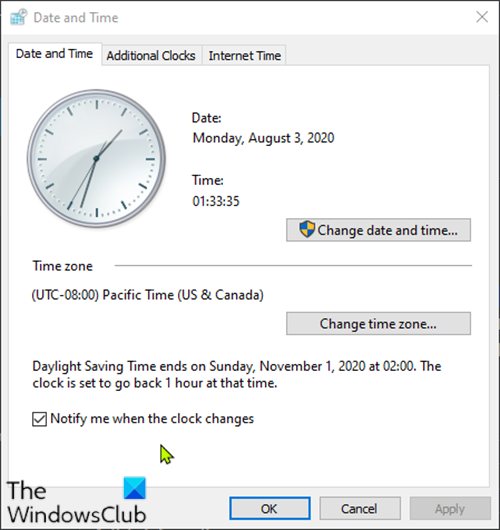
विंडोज 11/10 डेलाइट (Daylight) सेविंग (Savings) टाइम को अपडेट नहीं करता है(Time)
कंप्यूटर दिनांक और समय का उपयोग यह पहचानने के लिए करता है कि फ़ाइलें कब बनाई जाती हैं, संशोधित की जाती हैं या हटाई जाती हैं; ईमेल संदेशों और कैटलॉग सिस्टम बहाली बिंदुओं का प्रबंधन करने के लिए, और कई अन्य महत्वपूर्ण सिस्टम-संबंधित गतिविधियों का प्रबंधन करने के लिए।
यदि आप इस समस्या का सामना कर रहे हैं, तो आप समस्या को हल करने के लिए नीचे दिए गए निर्देशों का पालन कर सकते हैं।
निम्न कार्य करें:
- (Right-click)टास्कबार के दाहिने छोर पर सिस्टम ट्रे/अधिसूचना क्षेत्र में प्रदर्शित समय पर राइट-क्लिक करें , और फिर Adjust date/time करें पर क्लिक करें ।
- दिखाई देने वाली दिनांक और समय(Date & time) विंडो में, संबंधित सेटिंग्स (Related settings ) अनुभाग के अंतर्गत, विभिन्न समय क्षेत्रों के लिए घड़ियां जोड़ें(Add clocks for different time zones) लिंक पर क्लिक करें।
- पॉप अप होने वाली विंडो पर दिनांक और समय(Date and Time) टैब पर क्लिक करें ।
- समय क्षेत्र बदलें(Change time zone)(Change time zone) पर क्लिक करें ।
- सुनिश्चित करें(Make) कि सही समय क्षेत्र चुना गया है। डेलाइट सेविंग टाइम के लिए घड़ी(Automatically adjust clock for Daylight Saving Time) को स्वचालित रूप से समायोजित करें के आगे एक चेकमार्क रखें , यदि यह पहले से चयनित नहीं है।
- ठीक(OK) क्लिक करें ।
- इसके बाद चेंज डेट एंड टाइम(Change date and time) बटन पर क्लिक करें।
- महीने और साल का चयन करने के लिए कैलेंडर में छोटे बाएँ और दाएँ तीरों पर क्लिक(Click) करें, और फिर महीने के भीतर एक दिन पर क्लिक करें।
- घंटा, मिनट, AM या PM दर्ज करके या ऊपर-नीचे तीर बटन पर क्लिक करके समय बदलें।
- जब समय वर्तमान समय से मेल खाता हो, तब OK क्लिक करें ।
समय क्षेत्र, तिथि और समय निर्धारित किया गया है!
संबंधित(Related) : डेलाइट सेविंग टाइम के लिए एडजस्ट करें स्वचालित रूप से धूसर हो जाता है(Adjust for daylight saving time automatically is grayed out) ।
अब, आपको इंटरनेट टाइम सर्वर(Internet Time Server) के साथ नियमित रूप से समय को सिंक्रोनाइज़ करना होगा ।
Windows स्वचालित रूप से दिनांक और समय को समय सर्वर के साथ सिंक्रनाइज़ कर सकता है ताकि यह सुनिश्चित हो सके कि सटीक समय प्रदर्शित होता है।
इंटरनेट समय सक्षम करने के लिए इन चरणों का पालन करें:
नोट(Note) : यदि आपका कंप्यूटर किसी डोमेन का हिस्सा है, तो इंटरनेट टाइम(Internet Time) सुविधा उपलब्ध नहीं है। क्लॉक सिंक्रोनाइज़ेशन जानकारी के लिए अपने सिस्टम एडमिनिस्ट्रेटर(System Administrator) से संपर्क करें ।
- (Right-click)टास्कबार में प्रदर्शित समय पर राइट-क्लिक करें और फिर Adjust date/time करें पर क्लिक करें ।
- दिखाई देने वाली दिनांक(Date) और समय विंडो में, संबंधित सेटिंग्स (Related settings ) अनुभाग के अंतर्गत, विभिन्न समय क्षेत्रों के लिए घड़ियां जोड़ें(Add clocks for different time zones) लिंक पर क्लिक करें।
- पॉप अप होने वाली विंडो पर इंटरनेट टाइम(Internet Time) टैब पर क्लिक करें ।
- फिर, सेटिंग्स बदलें(Change settings) पर क्लिक करें ।
यदि आपको एक व्यवस्थापक पासवर्ड या पुष्टिकरण के लिए कहा जाए, तो पासवर्ड टाइप करें या पुष्टिकरण प्रदान करें।
- अब, सुनिश्चित करें कि इंटरनेट टाइम सर्वर के साथ सिंक्रनाइज़(Synchronize with an Internet Time server) करें चेक किया गया है।
- इसके बाद, सुनिश्चित करें कि कंप्यूटर इंटरनेट(Internet) से जुड़ा है और अपडेट नाउ(Update Now) बटन पर क्लिक करें।
कंप्यूटर अब एक इंटरनेट(Internet) सर्वर से कनेक्ट होगा और कंप्यूटर पर समय को अपडेट करेगा।
नोट : यदि कंप्यूटर चयनित (Note)इंटरनेट टाइम(Internet Time) सर्वर से अपडेट प्राप्त करने में विफल रहता है , तो एक संदेश खुलता है जिसमें कहा गया है कि एक त्रुटि हुई है। कोई भिन्न सर्वर चुनें और पुन: प्रयास करें.
- ठीक(OK) क्लिक करें ।
Internet Time is now enabled on your computer!
मामला अब सुलझा लिया जाना चाहिए। हालाँकि, यदि आपको अभी भी घड़ी में गलत समय दिखाने में समस्या हो रही है जब पीसी सामान्य समय(Normal time) से डेलाइट सेविंग टाइम (डीएसटी)(Daylight Savings Time (DST)) पर स्विच करता है , तो सुनिश्चित करें कि घड़ी बदलने पर मुझे सूचित करें(Notify me when clock changes) विकल्प को अनचेक करें।
Hope this helps!
संबंधित पोस्ट(Related post) : डीएसटी सेटिंग विंडोज़ पर उच्च CPU और मेमोरी उपयोग का कारण बनती है(DST setting causes high CPU & memory usage on Windows) ।
Related posts
विंडोज 11/10 में डेलाइट सेविंग टाइम के लिए एडजस्ट करना सक्षम या अक्षम करें
विंडोज 11/10 में रिएक्शन टाइम कैसे मापें?
Google कैलेंडर में एकाधिक समय क्षेत्र कैसे जोड़ें और उपयोग करें
विंडोज 11/10 के अलार्म और क्लॉक ऐप का उपयोग कैसे करें
विंडोज 11/10 में टाइम सर्वर कैसे जोड़ें या बदलें
फ़ाइल एक्सेस अस्वीकृत त्रुटियाँ निकालने के लिए अनुमतियाँ टाइम मशीन का उपयोग करें
विंडोज 10 में 24 घंटे की घड़ी को 12 घंटे में कैसे बदलें
Microsoft Excel में समय कैसे जोड़ें या योग करें
विंडोज 10 में शेष बैटरी समय को कैसे सक्षम करें
विंडोज 11/10 में डीएचसीपी लीज टाइम कैसे बदलें
रिमूवेबल स्टोरेज के लिए जस्ट इन टाइम ऑथेंटिकेशन आवश्यक है
विंडोज टाइम सर्विस काम नहीं कर रही है, टाइम सिंक्रोनाइजेशन त्रुटि के साथ विफल हो जाता है
विंडोज 10 में बूट ट्रेस कैसे करें और बूट ट्रेस कैसे करें
आउटलुक में ईमेल के लिए समाप्ति तिथि और समय कैसे सेट करें
फ्रीलांसरों के लिए विंडोज़ पर सर्वश्रेष्ठ फ्री टाइम ट्रैकिंग सॉफ्टवेयर
रेस्क्यू टाइम लाइट एक फ्री टाइम ट्रैकिंग और प्रोडक्टिविटी सॉफ्टवेयर है
Firefox के लिए सुरक्षित वेबसाइटों पर समय संबंधी त्रुटियों का निवारण करें
NTFS लास्ट एक्सेस टाइम स्टाम्प अपडेट को सक्षम या अक्षम कैसे करें
विंडोज 10 पर माउस लैग को कैसे ठीक करें (माउस रिस्पांस टाइम बढ़ाएँ)
विंडोज 11/10 में मेरा पिंग टाइम इतना अधिक क्यों है?
